「文字起こしベースの編集」
動画音声からAIが自動で生成したテキストを赤ペン先生のように構成&校正すると
動画自体もその通りにカット編集される機能。
企業系の動画制作でインタビュー動画編集は非常に多いかと思います。
2023年のアップデートで実装されたAdobeプレミアの「文字起こしベースの編集」は
インタビュー動画編集の革命的ソリューションだと思っています。
文字起こしベースの編集を早速やってみましょう!
※「編集」→「環境設定」で「文字起こしの言語」を日本語にしておく。
デフォルトでは英語になっている。
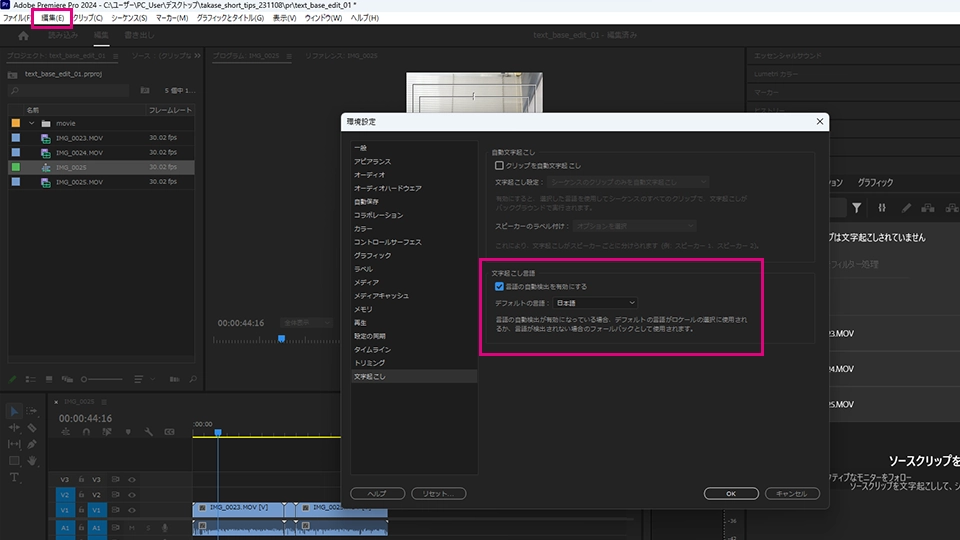
①タイムラインに動画素材を並べます。
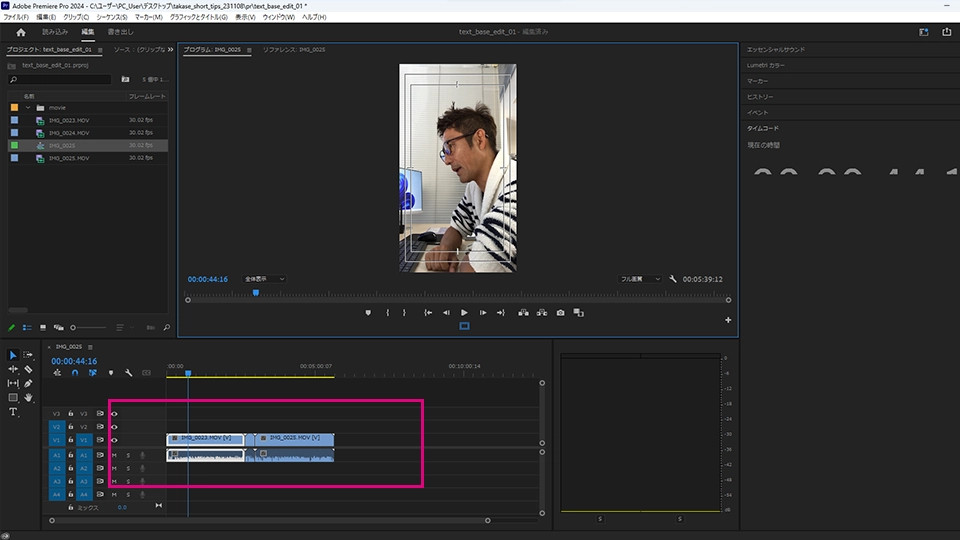
②「ウィンドウ」から「テキスト」を選択しテキストパネルを表示する。
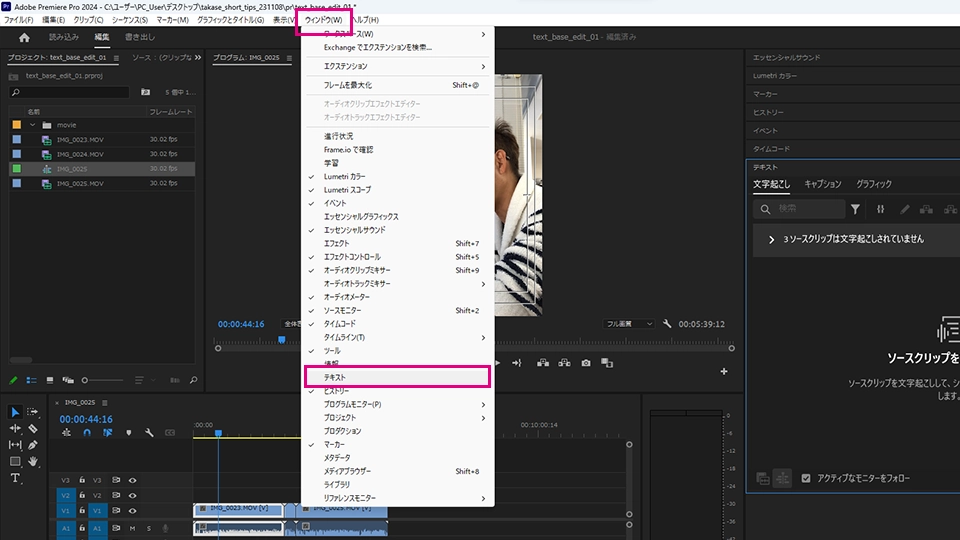
③「文字起こし開始」をクリックしてテキストを生成
これで動画音声の文字がテキストパネルに生成されます。
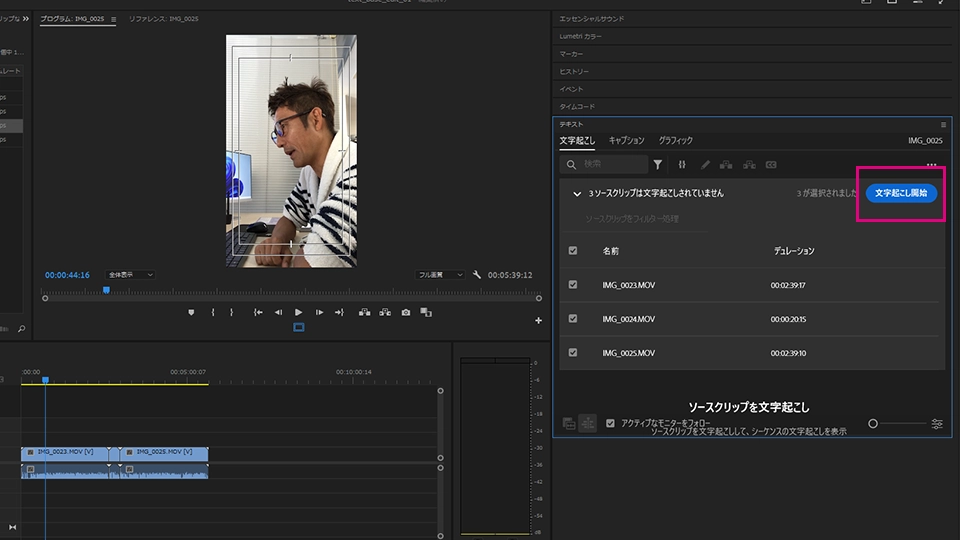
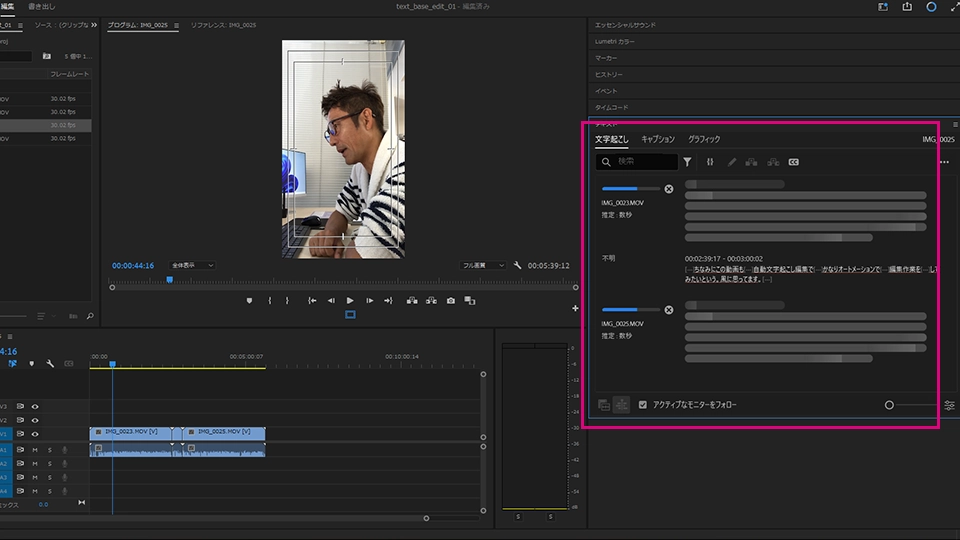
タイムラインを再生すると、その個所のテキストが青くマークされますね。
さあ、それでは編集のスタートです。
④カットしたい箇所の文字をドラッグ&ドロップで選択します。
文章を選択すると、タイムラインにも選択箇所の範囲ができます。
テキストを「Delete」すれば、その個所は動画もカットされます。
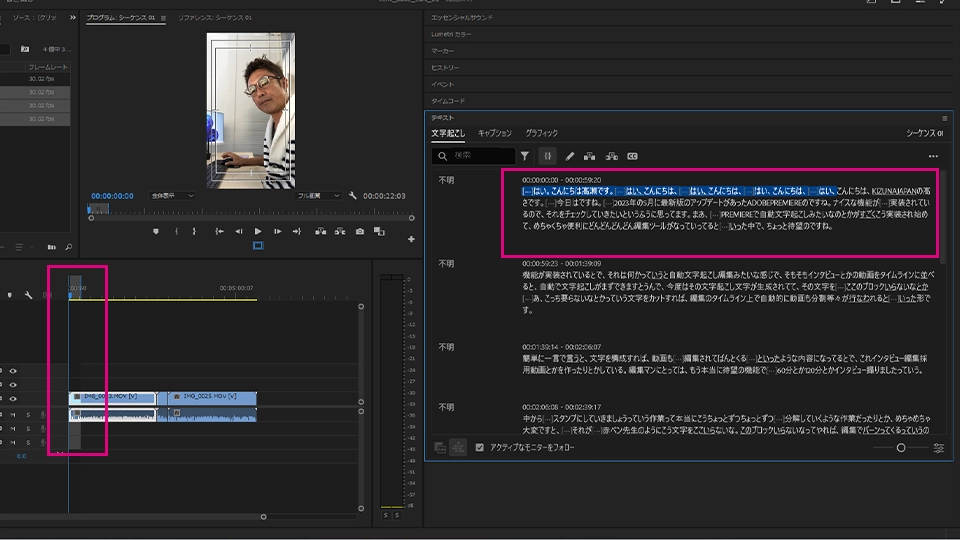
テキストを見ながら編集できるので、いちいちタイムラインを走らすことなく編集が可能です。
勿論、間感などは人的に調整した方が綺麗になりますので、
最終仕上げは人的に行った方が現状は良いかと思います。
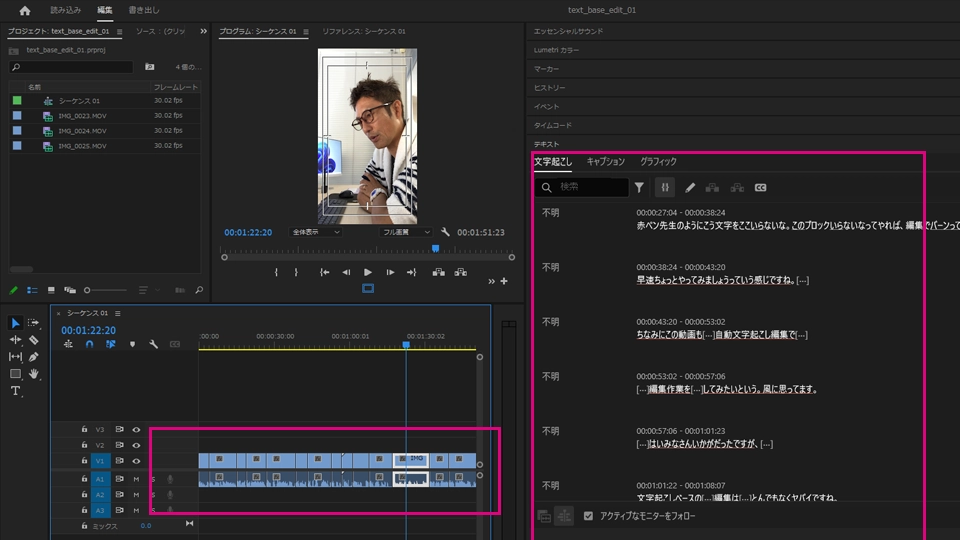
スピーディに簡単に完成しました。
ここ数年のアップデートの中で最も革新的ですね。
テキスト編集すれば動画ができちゃう時代が遂にきたって感じです。
※最新のプレミアプロ「24.0」で少しバグがありそうです。
テキストを選択して、「Delete」を押しても、タイムラインから対象の範囲が
カットされない現象を当方確認しています。こちらはAdobeさんに確認中です。













